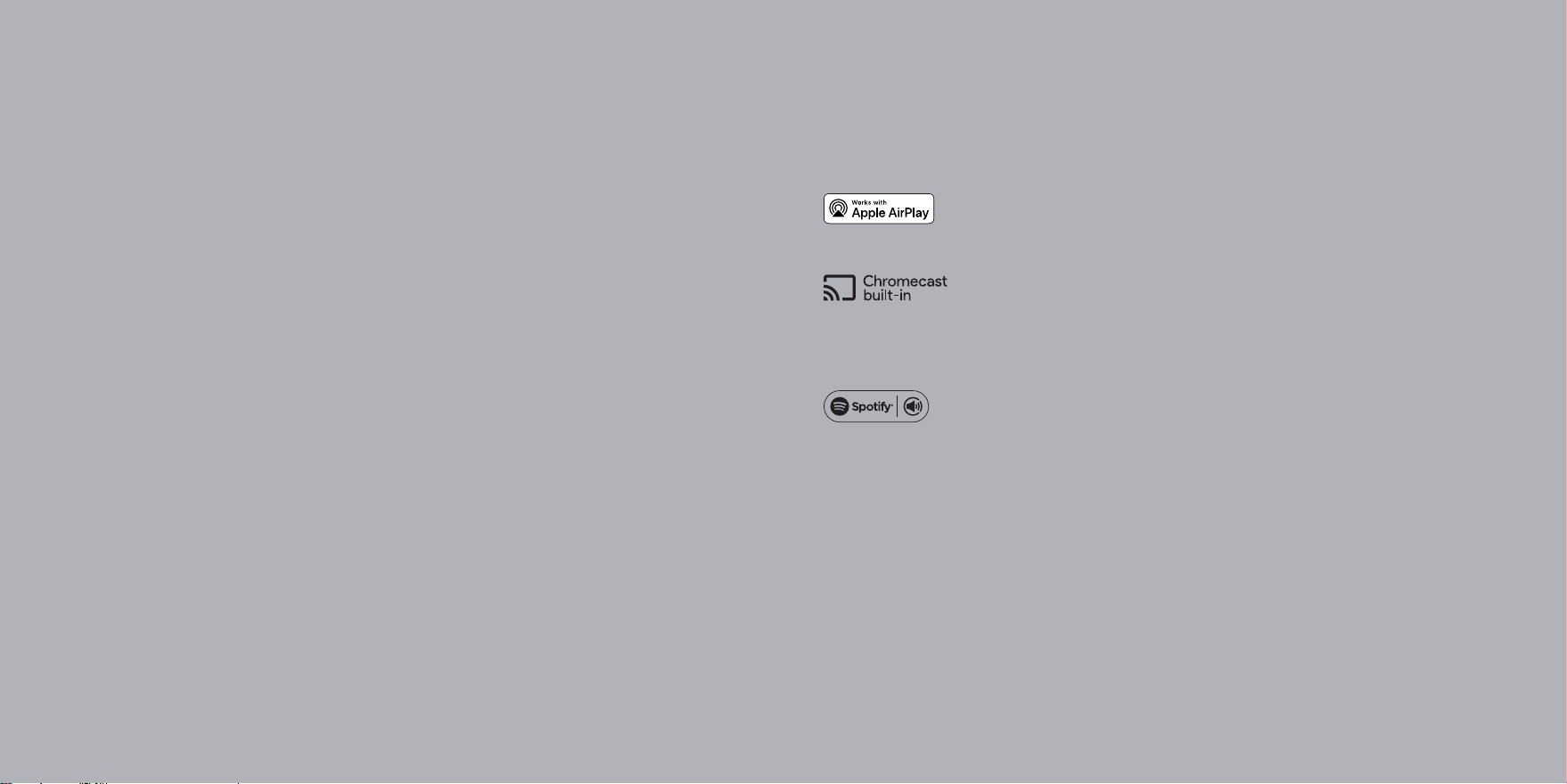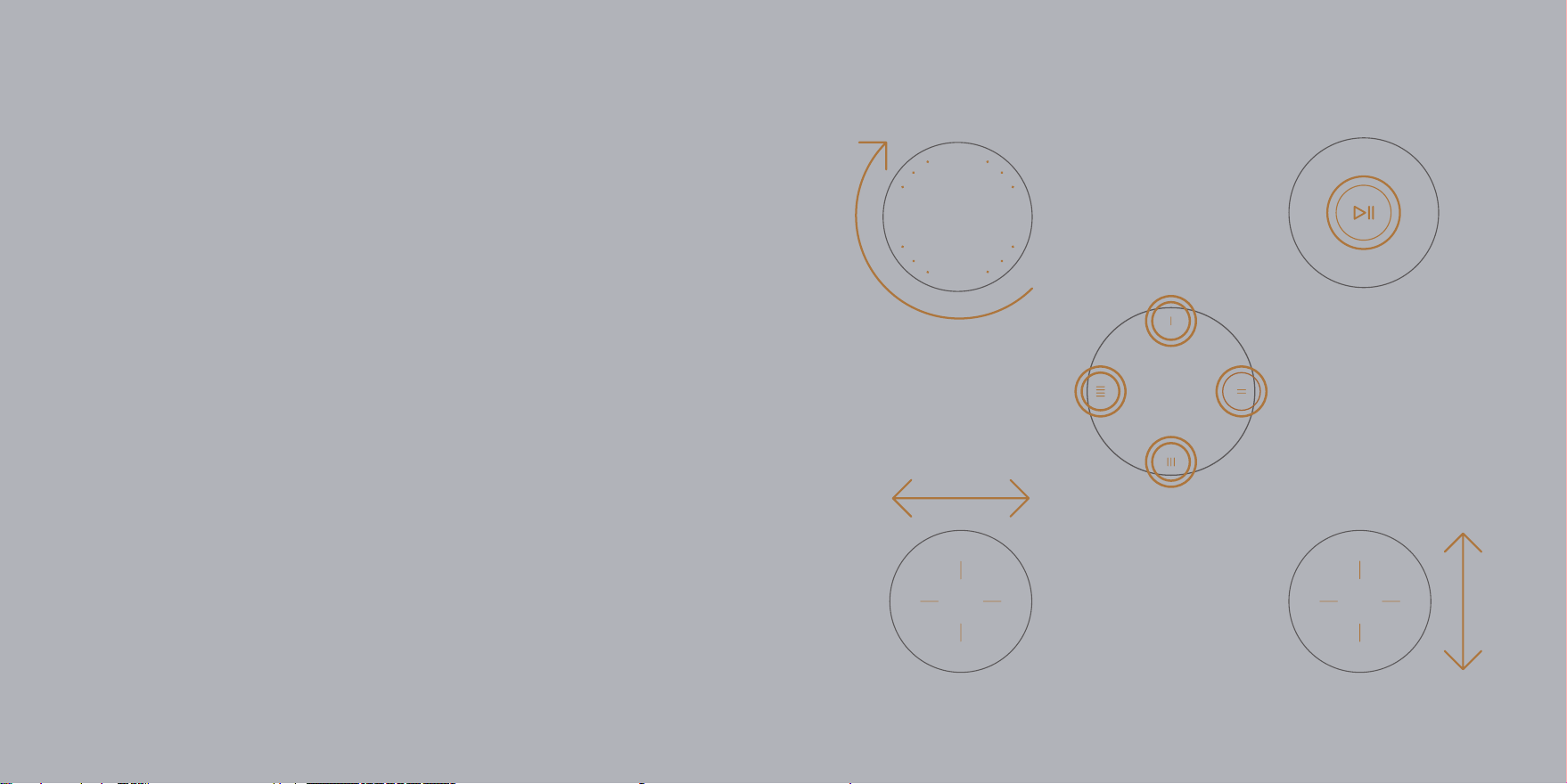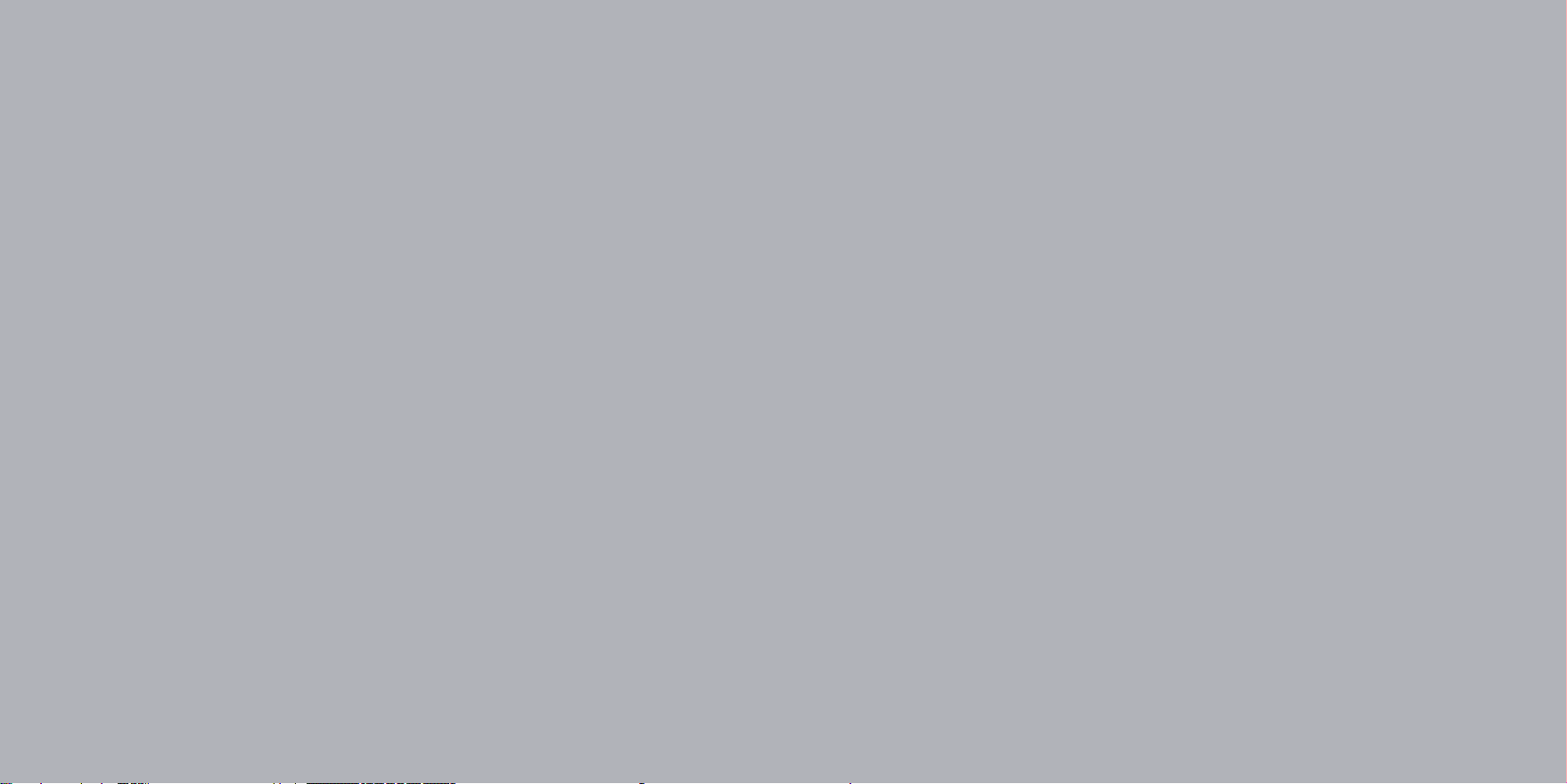12 - ENGLISH ENGLISH - 13
CONNECT TO WI-FI OR BLUETOOTH PAIRING USING YOUR SPEAKER FOR PLAYBACK
Wi-Fi setup Wi-Fi playback
Bluetooth playback
AUX playback
Bluetooth pairing
Using the Google Home App
Using Apple setup methods
There are two methods of connecting your speaker to a Wi-Fi network, while the speaker is in “Wi-Fi setup
mode”. In either case you need to follow the Google or Apple setup methods, and you must be within close
range of your speaker while doing so.
NB: The speaker will reply “Connection Successful , Time To Play” once connection is ready.
With the speaker connected to a Wi-Fi network you can use any of the following streaming technologies for playback:
Apple AirPlay: Requires an Apple device. Please refer to Apple’s website about using AirPlay.
Chromecast Built-In: This is supported by many devices and apps including, but not limited to, Android devices.
Many apps support Google Cast and some TV’s have Google Cast built-in. Please refer to Google’s website for
information about using Google Cast.
Spotify Connect: Supported in the Spotify App only, but on multiple platforms.
Ready to play some music?
Listen on your speakers or TV, using the Spotify app as a remote.
Learn More: https://www.spotify.com/int/connect/
Switch to “Bluetooth mode” rst (System LED will turn blue). Then make sure your device has established the
Bluetooth connection to the speaker. Now you are ready to play music.
Simply switch the speaker to “AUX mode” (System LED will turn green) and connect a device to the AUX-input
on the back of the speaker.
NB: Remember that in this mode you can control the volume on your device as well as on the speaker.
Set your speaker into “Bluetooth pairing mode” (See page 6) and open the Bluetooth settings screen on your
device. The speaker will appear on the list, simply choose it to pair it to your device. If your device support NFC
then bring it close to the speaker to make the pairing much easier. The speaker’s “pairing mode” is only active
for 2 minutes.
NB: The speaker will reply “paired” when your device is successfully paired to the speaker.
You need to download and install the Google Home App on any of your compatible devices (e.g. smart
phone or tablet). Your device must be connected to the same Wi-Fi network of which you want the speaker(s)
to be connected. Open the Google Home App and follow the on-screen guidelines for setting up a new
device (in this case, connecting your speaker).
NOTE: For more information about using Google Home App and setting up your speaker to Google Home,
and to Wi-Fi networks through the Google Home App, please refer to Google’s website.
1. (WAC setup) Open Wi-Fi settings on your iOS device. On the “Choose a network...” list, you will
nd your speaker listed with the headline “Setup new AirPlay speaker”. Follow these steps and your
speaker will connect to the Wi-Fi network.
2. Download and install the Apple Home App to setup the speaker to your Wi-Fi and the Apple Homekit
universe. Please refer to Apple’s website for using the Apple Home App.